Google Ads의 전환-추적 통합은 온라인 광고의 성공을 측정하는 데 필수적인 단계입니다. 이미 Google Ads를 사용하고 있고 감사 페이지에서 효율적으로 전환을 추적하고 싶다면 올바른 장소에 오셨습니다. 이 가이드는 Google 태그 관리자(Google Tag Manager)를 사용한 전환 추적 설정을 단계별로 안내합니다.
주요 포인트
- Google Ads에서 전환 추적을 사용하려면 Google 태그 관리자에서 태그를 만들어야 합니다.
- Google Ads의 전환 ID 및 레이블은 올바른 통합을 위해 중요합니다.
- 트리거는 연락처 양식의 감사 페이지에서만 추적이 발생하도록 구성해야 합니다.
단계별 가이드
1. Google Ads에서 전환 ID 및 레이블 복사
먼저 Google Ads에서 전환 ID 및 레이블을 복사해야 합니다. Google Ads 계정의 전환 설정으로 가서 관련 정보를 찾아보세요. ID와 레이블은 추적에 필요하므로 정확히 복사하는 것이 중요합니다.
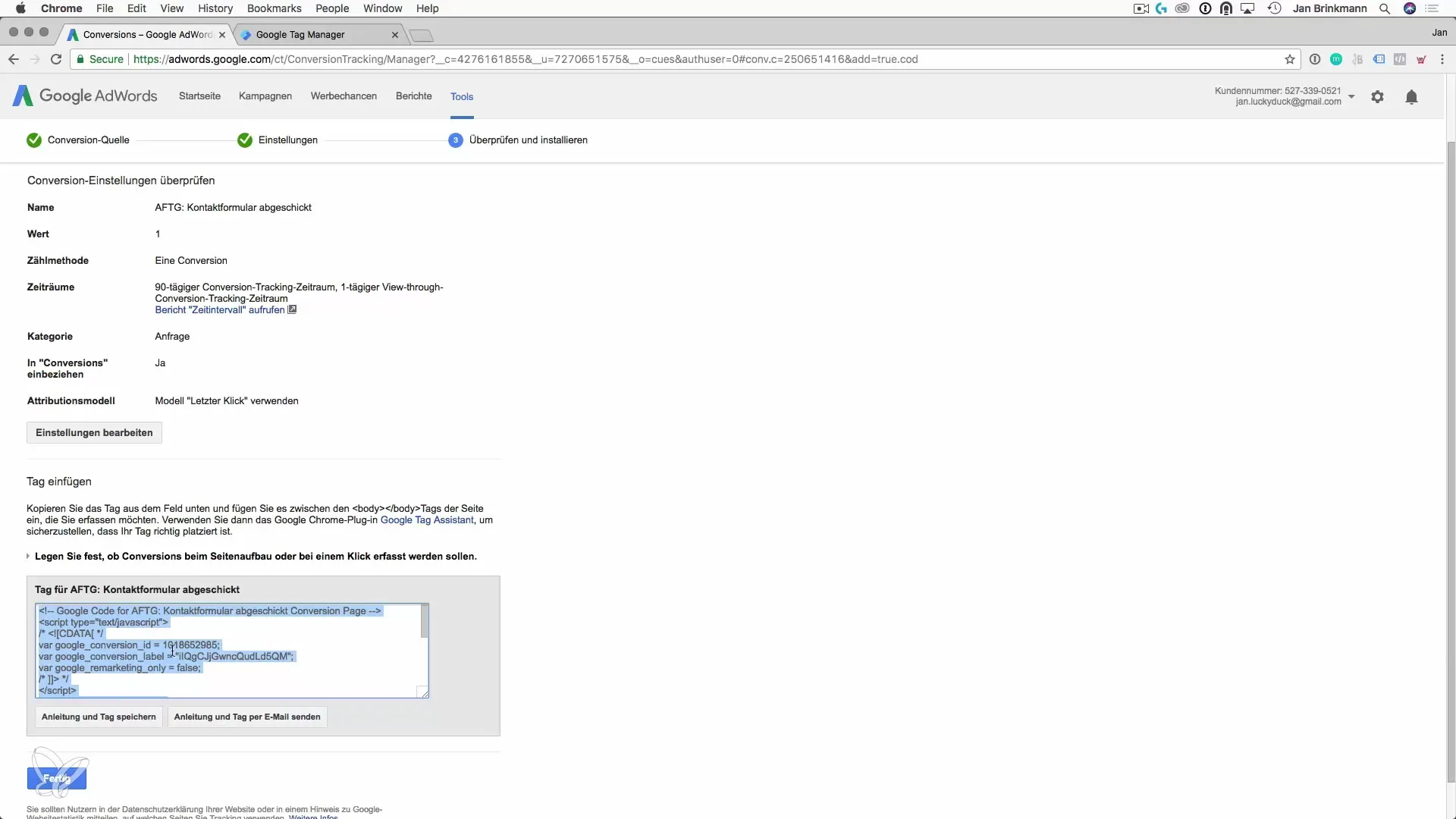
2. Google 태그 관리자 열기 및 새 태그 만들기
Google 태그 관리자를 엽니다. 여기에서 전환 추적용 새 태그를 만들 수 있습니다. "새 태그 만들기"를 클릭하고 예를 들어 "전환 연락처 양식"이라고 이름을 지정하세요.
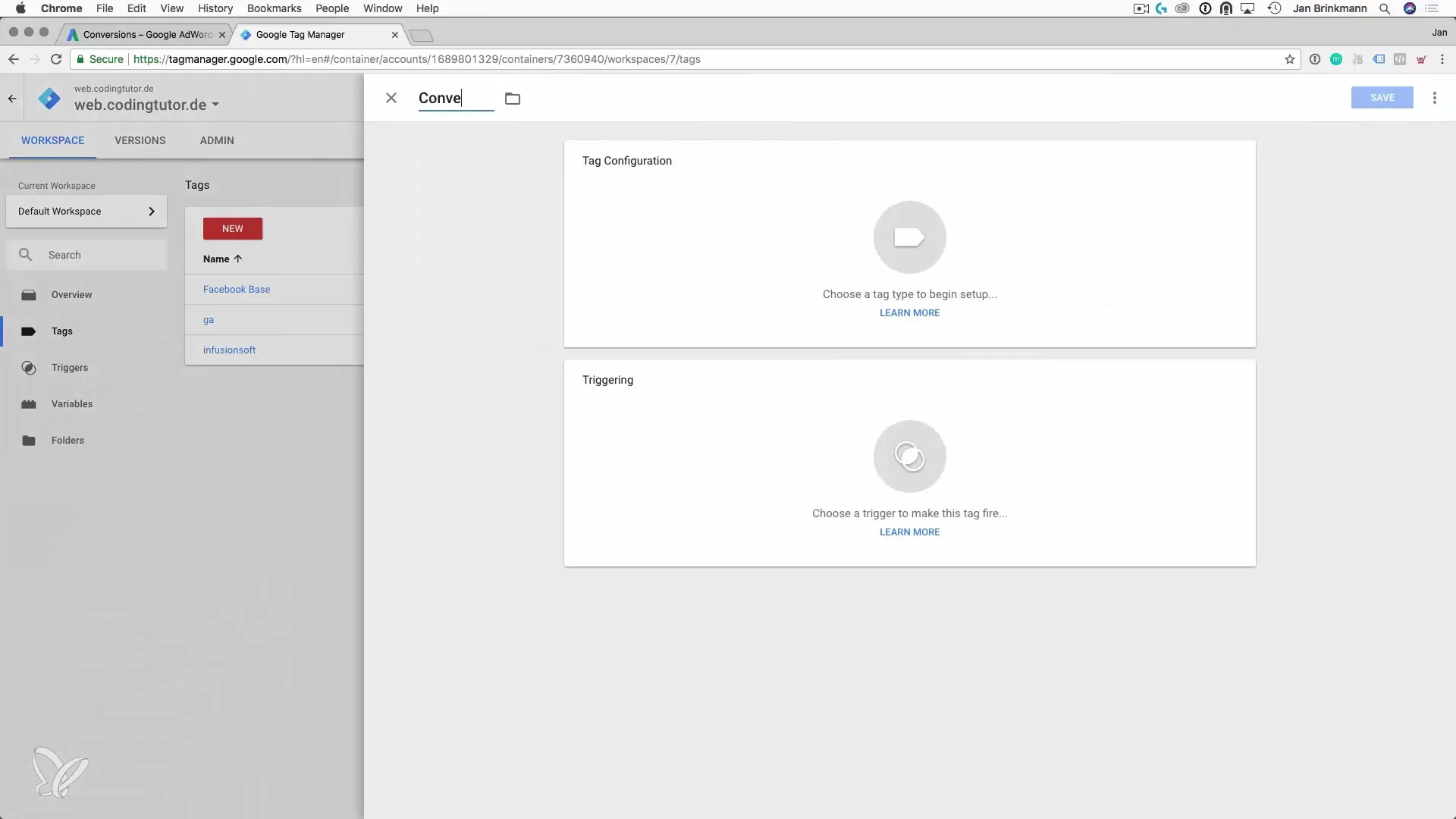
3. 태그 구성
이제 태그 구성을 설정해야 합니다. Google Ads 전환 추적 옵션을 선택하고 앞서 복사한 전환 ID 및 전환 레이블을 붙여넣습니다. 이 정보는 Google Ads가 올바른 전환을 인식하는 데 매우 중요합니다.
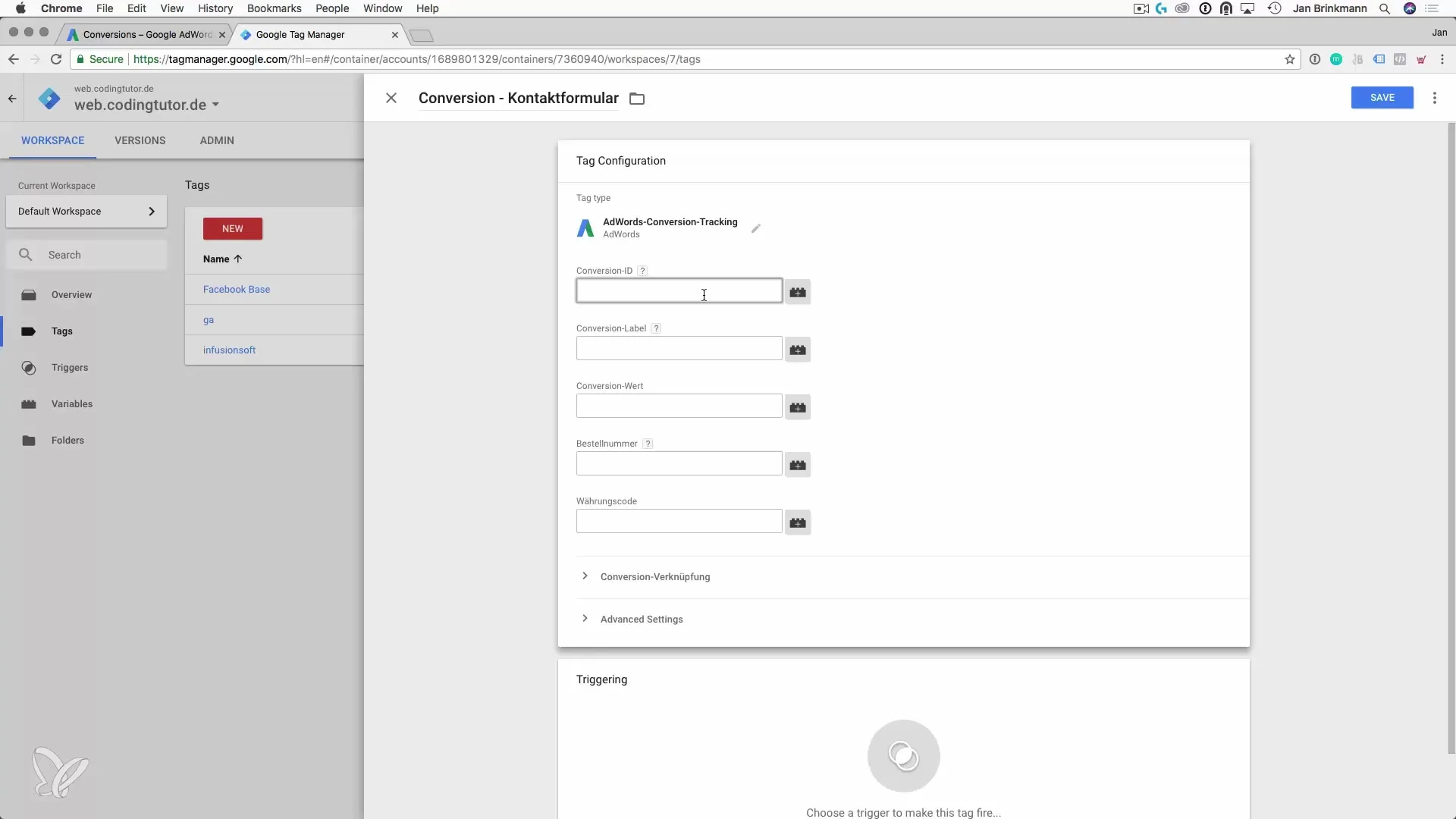
4. 태그에 대한 트리거 설정
다음 단계는 태그가 언제 트리거될지를 결정하는 트리거를 설정하는 것입니다. 이 경우 태그는 연락처 양식의 감사 페이지에서만 트리거됩니다. 트리거 구성을 선택하고 페이지 조회를 설정합니다.
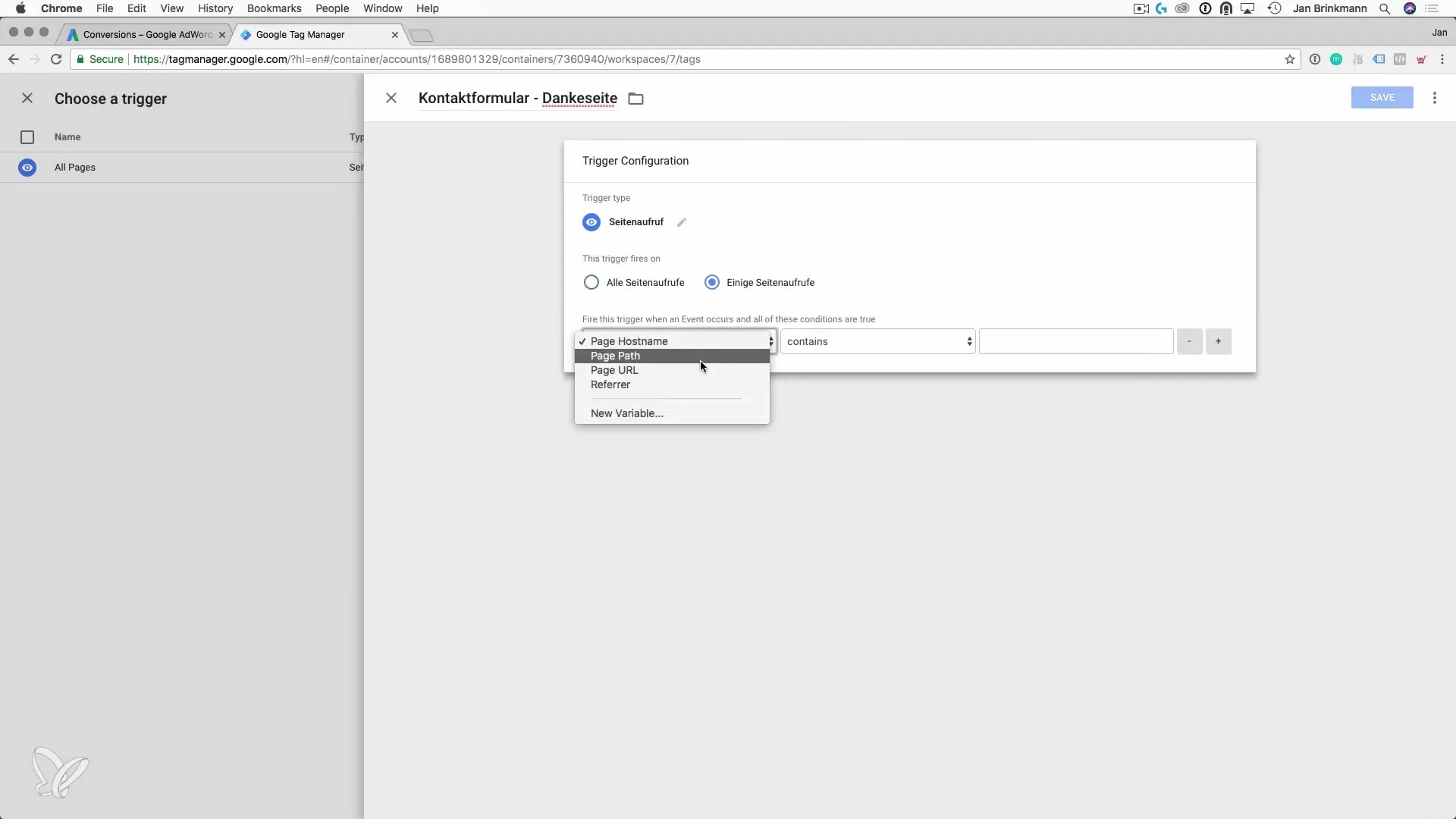
5. 트리거 URL 조정
이제 태그의 트리거를 정확히 제어하기 위해 감사 페이지의 URL을 입력하세요. URL이 고유하게 설정되어 있어야 하며, 연락처 양식이 성공적으로 제출되었을 때만 감사 페이지에서 추적될 수 있습니다.
6. 트리거 저장 및 태그 게시
트리거 구성을 조정한 후 이를 저장하세요. 태그로 돌아가서 태그 또한 저장합니다. 이제 태그를 게시하여 추적을 활성화할 준비가 되었습니다.
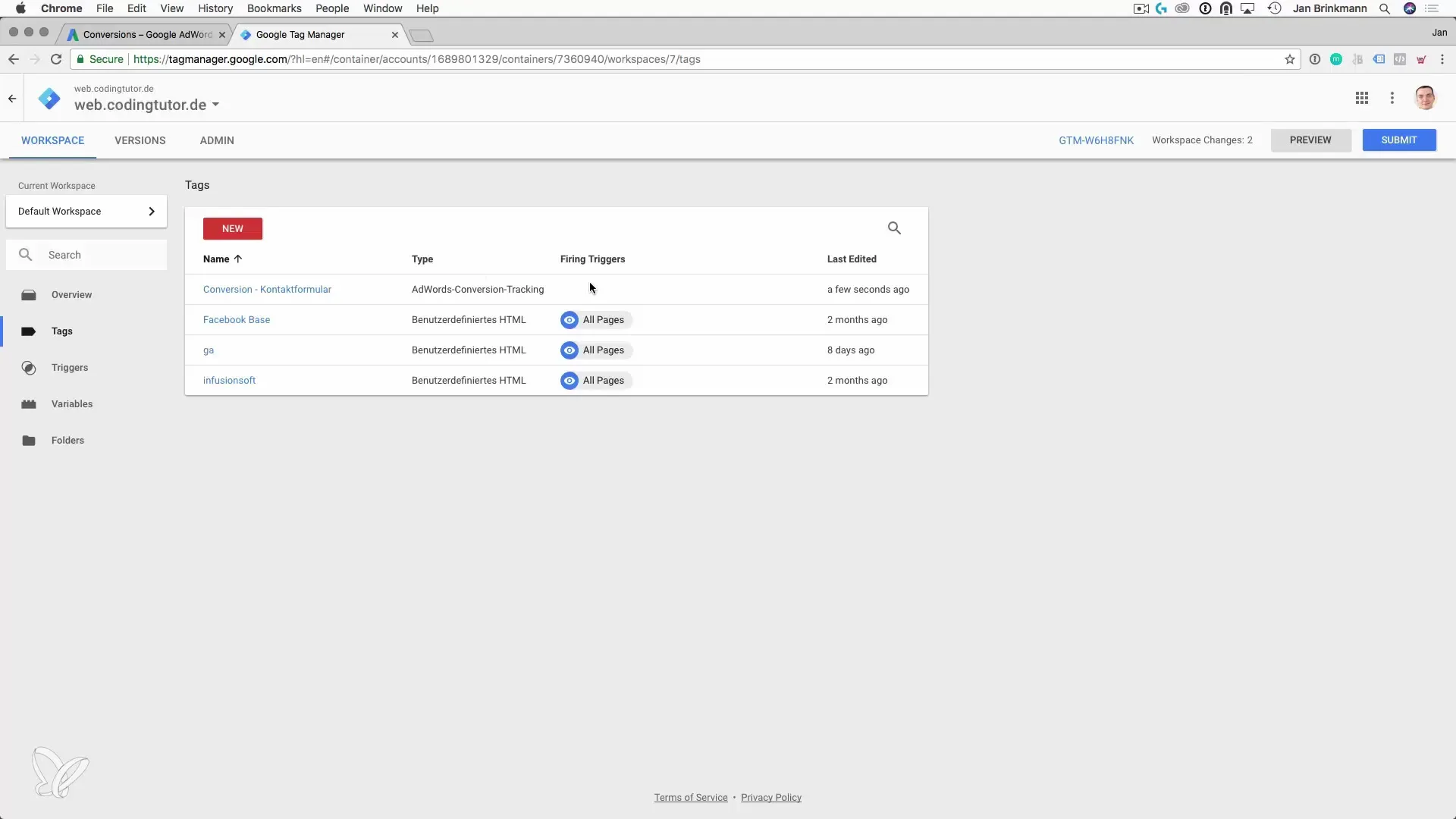
7. 태그 관리자에서 태그 게시하기
Google 태그 관리자를 게시하기 전에 모든 정보가 정확한지 다시 한 번 확인하세요. "게시"를 클릭하여 변경 사항을 라이브로 만듭니다. 이 단계는 전환 추적이 활성화되었는지 확인하는 데 중요합니다.
8. 구현 테스트
전환 추적이 성공적으로 설정되었는지 확인하기 위해 구현을 테스트하세요. 양식을 작성한 후 감사 페이지를 방문하고 Google Ads 계정에서 전환이 올바르게 기록되는지 확인합니다.
요약 - Google Ads에서 태그 관리자를 사용한 전환 추적 가이드
이 가이드에서는 Google 태그 관리자를 사용하여 Google Ads의 전환 추적을 설정하는 방법을 배웠습니다. 전환 ID 복사에서 태그 게시에 이르기까지 각 단계는 추적 시스템의 성공에 필수적입니다. 올바른 구현을 통해 마케팅 캠페인의 성공을 정확하게 측정하고 최적화할 수 있습니다.
자주 묻는 질문
Google Ads에서 전환을 어떻게 만드나요?전환은 Google Ads의 "도구 및 설정" 아래 "전환"에서 생성할 수 있습니다.
Google 태그 관리자가 왜 필요하나요?Google 태그 관리자는 프로그래밍 지식 없이 태그 및 추적 관리를 쉽게 해줍니다.
전환 추적을 어떻게 테스트하나요?연락처 양식을 제출한 후 감사 페이지를 방문하고 Google Ads 계정에서 전환이 기록되었는지 확인하세요.


